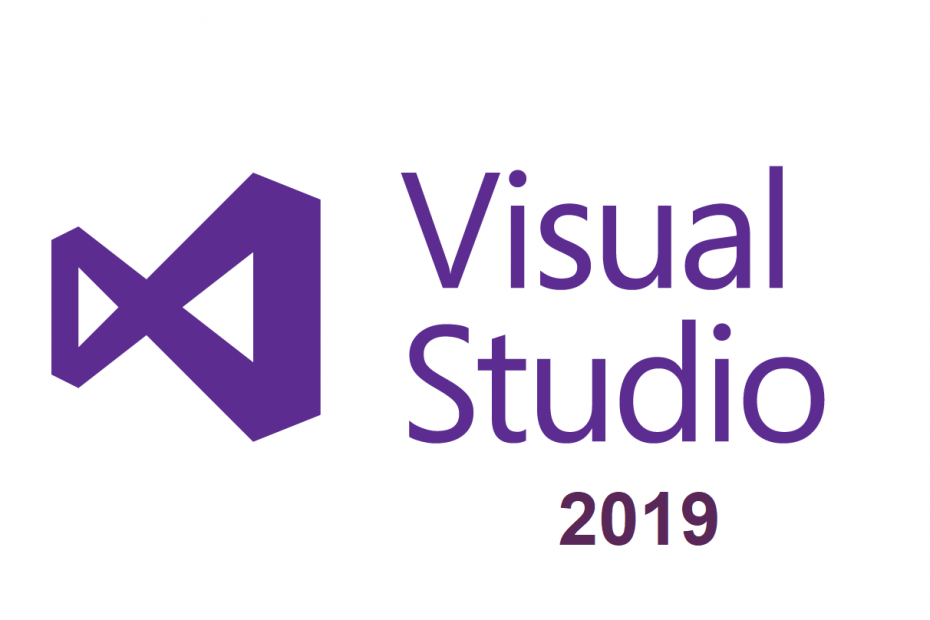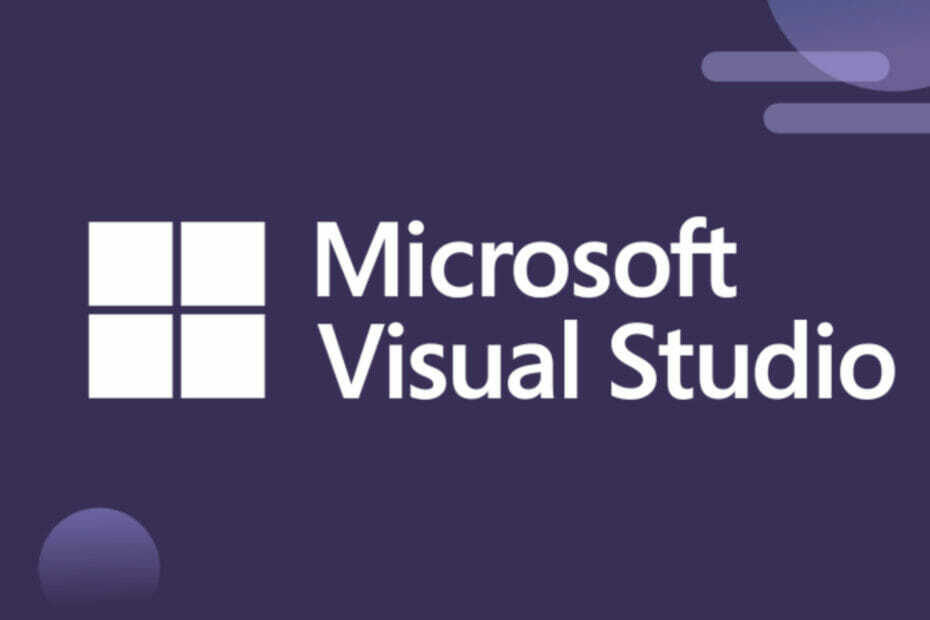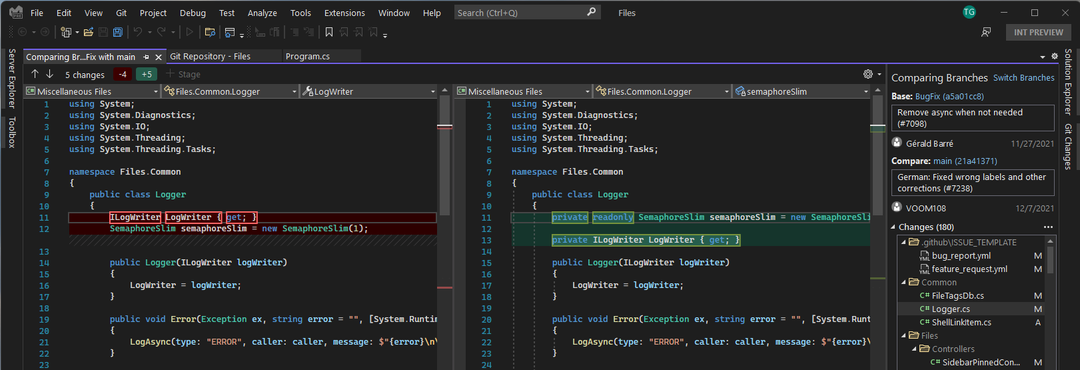생산성 향상을 위한 최고의 확장 프로그램을 확인하세요
- 코딩할 때 생산성을 향상시키는 데 도움이 될 수 있는 무언가를 무기고에 두는 것은 매우 깔끔합니다.
- 이 가이드에는 효율성을 개선하는 데 도움이 되는 몇 가지 최고의 확장 기능이 나열되어 있습니다.
- 일부 확장 프로그램은 코드 라인을 꾸미는 데도 도움이 됩니다.

엑스다운로드 파일을 클릭하여 설치
Fortect는 전체 시스템에서 손상되거나 누락된 OS 파일을 스캔하고 리포지토리에서 자동으로 작동하는 버전으로 교체할 수 있는 시스템 복구 도구입니다.
세 가지 간단한 단계로 PC 성능을 향상시키십시오.
- Fortect 다운로드 및 설치 당신의 PC에.
- 도구를 실행하고 스캔 시작
- 마우스 오른쪽 버튼으로 클릭 수리하다, 몇 분 안에 수정하십시오.
- 0 독자들은 이번 달 지금까지 이미 Fortect를 다운로드했습니다.
당신이 사용하는 경우 코딩을 위한 Visual Studio, 이 가이드에서 응용 프로그램 구현의 효율성을 높이는 데 도움이 되는 15가지 최고의 생산성 Visual Studio 확장을 공유한다는 사실을 알게 되어 기쁩니다.
Visual Studio는 사용 가능한 최고의 코드 편집기이며 그 인기를 책임지는 방대한 도구 에코시스템을 보유하고 있습니다. 소프트웨어를 개발하기 위해 Visual Studio는 Windows API, Windows Forms, Windows Presentation Foundation 및 Windows Store 플랫폼을 사용합니다. 최고의 Visual Studio 확장을 확인해 보겠습니다.
생산성을 향상시키는 최고의 Visual Studio 확장은 무엇입니까?
라이브 서버 – 코드를 브라우저에 직접 로드

Live Server Visual Studio 확장을 사용하면 웹 브라우저에서 직접 코드를 볼 수 있습니다.
수동으로 다시 로드하지 않고도 자동으로 웹 페이지의 코드를 다시 로드하고 볼 수 있으므로 개발자에게 유용한 도구입니다.
가장 좋은 점은 Live Server Visual Studio 확장이 편집기에서 작업을 자주 저장하고 브라우저를 다시 로드하고 변경 사항을 확인할 필요가 없다는 것입니다.
또한 핫키 제어, 한 번의 클릭으로 서버 시작/중지, 모든 웹 브라우저 지원, 원격 WLAN 연결, SVG 지원, HTTP 지원 등을 제공합니다.
다음은 일부입니다. Live Server의 기능 강조:
- 코드를 보려면 웹 브라우저를 자동으로 새로고침하세요.
- 모든 웹 브라우저를 지원합니다.
- HTTP 및 SVG 지원과 함께 제공됩니다.
- 프록시 지원.
- 클릭 한 번으로 서버를 시작하거나 중지할 수 있습니다.
⇒라이브 서버 받기

누군가가 무언가를 읽을 때, 조심스럽게 또는 부주의하게, 그들은 당신의 철자에서 오류를 발견할 것입니다. 댓글을 작성하면 상당히 난처할 수 있습니다.
Visual Studio 맞춤법 검사기 확장은 이러한 사소한 문제를 쉽게 해결할 수 있습니다. 이 확장 기능의 주요 기능은 대화형 창 내 주석, 문자열 및 일반 텍스트의 철자 오류를 검사하는 것입니다.
이를 필수 확장으로 만드는 한 가지 기능은 전체 솔루션, 프로젝트 또는 선택한 항목에 대해 맞춤법 검사를 수행하도록 맞춤법 검사 기능을 사용자 지정할 수 있다는 것입니다.
물론 데이터베이스에 없는 올바른 단어를 잘못 강조 표시할 수 있으며 특정 단어를 무시하도록 쉽게 추가할 수 있습니다.
다음은 최고 중 일부입니다. Visual Studio 맞춤법 검사기의 기능:
- 검사를 무시할 단어를 추가할 수 있습니다.
- 맞춤법 오류의 모든 항목을 바꿀 수 있는 옵션을 제공합니다.
- 한 번 무시를 사용하여 특정 단어의 한 인스턴스를 무시할 수 있습니다.
- XML의 내부 텍스트 맞춤법 검사를 도울 수 있습니다.
- Visual Studio 내에서 모든 WPF 텍스트 상자의 철자를 검사할 수 있습니다.
⇒Visual Studio 맞춤법 검사기 받기
설정 동기화 – 모든 스니펫, 테마 및 기타 설정을 쉽게 동기화

개발자는 설정 동기화 Visual Studio 확장이 매우 유용하다는 것을 알게 될 것입니다. 주된 이유는 다양한 컴퓨터에서 한 번에 모든 스니펫, 테마, 설정, 키 바인딩 등을 동기화하는 데 도움이 되기 때문입니다.
GitHub Gists를 사용하여 이러한 서비스를 용이하게 하고 동기화 서비스를 제공합니다. 동기화 프로세스로 인해 영향을 받는 구성 및 확장에 대한 자세한 요약을 제공합니다.
또한 부팅과 동시에 모든 시스템의 설정을 자동으로 업데이트합니다. 이렇게 하면 각 설정을 반복해서 동기화할 필요가 없습니다.
최고 중 일부 설정 동기화 확장 프로그램의 기능 이다:
- GitHub 계정과 Gist를 사용할 수 있습니다.
- 영향을 받는 구성 및 확장에 대한 요약을 표시합니다.
- PC가 부팅될 때 시스템 전체에 모든 구성을 로드합니다.
- 시스템 간에 모든 파일을 동기화할 수 있습니다.
- 한 번의 클릭으로 업로드 및 다운로드 기능을 사용하기 쉽습니다.
- 키 바인딩, 설정, 테마, 작업 공간 폴더 등을 동기화할 수 있습니다.
⇒설정 동기화 받기
공작 – 작업 공간의 색상 변경을 도와줍니다.

프로젝트 작업을 할 때 코딩하는 동안 같은 색상을 보는 것은 지루할 수 있습니다. Peacock Visual Studio 확장의 도움으로 쉽게 변경할 수 있습니다.
Peacock을 활성화하면 열려 있는 모든 활성 코드 편집기의 색상이 변경됩니다. 이 확장을 사용할 때 가장 좋은 점은 작업 중인 다른 코드 편집기와 프로젝트를 구별하는 데 도움이 된다는 것입니다.
이 도구를 사용하여 원하는 색상을 만들고 편집기를 열어 줄 수 있습니다. 또한 다양한 색상으로 VS 코드의 다른 부분을 사용자 정의할 수 있습니다.
Peacock 확장의 주목할만한 기능 중 일부는 다음과 같습니다.
- 편집자의 색상을 변경해 보겠습니다.
- 원하는 색상으로 편집기를 사용자 정의할 수 있습니다.
- 코드의 다른 부분의 색상을 조정할 수 있습니다.
- 대비 조정기를 사용하여 다른 톤을 제공할 수 있습니다.
⇒공작 받기
더 예뻐 – 팀 전체에서 동일한 표준 스타일 가이드를 따릅니다.

코딩 프로젝트 작업은 피곤할 뿐만 아니라 덜 화려할 수 있습니다. 그렇기 때문에 Prettier Visual Studio 확장을 사용하는 것이 좋습니다.
이를 통해 개발 팀이 동일한 스타일 가이드를 적용하고 따르도록 할 수 있습니다. 이렇게 하면 모든 코드를 일관되게 보이게 할 수 있습니다.
Prettier Visual Studio 확장은 JavaScript, TypeScript, JSON, CSS 등을 지원합니다. 코드의 최대 줄과 길이를 고려하여 깔끔한 모양을 제공하기 위해 필요할 때마다 코드를 래핑합니다.
여기에 프리티어의 가장 좋은 기능 확대:
- 다양한 코딩 언어를 지원합니다.
- 최대 길이 규칙을 충족하도록 코드를 래핑합니다.
- 키보드 단축키를 사용하여 코드 서식을 지정할 수 있습니다.
- 사용 및 설정이 간편합니다.
⇒예뻐지기
- Visual Studio와 PyCharm: 어느 것을 사용해야 합니까?
- YouTube 재생 목록 다운로더: 2023년 베스트 10개 추천
- Visual Studio를 최신 버전으로 쉽게 업데이트하는 방법
스타일린트 – 코드의 다양한 구조 강조

코딩을 하다 보면 구문 오류, 버그, 중복 등을 발견하게 되면 찾기가 어려울 수 있습니다. 큰 프로젝트를 진행할 때 골칫거리가 될 수 있기 때문입니다.
Stylelint는 코드에서 모호한 오류를 강조 표시하는 데 도움이 되는 특정 스타일 규칙 세트를 정의합니다. 최신 CSS 기능에 대한 170개 이상의 기본 제공 규칙이 있습니다.
나만의 맞춤 규칙을 만들고 Stylelint를 개발 팀에 적용하여 그들이 따르도록 할 수 있습니다. Virusl Studio에 설치하여 사용하기 쉽습니다.
다음은 일부입니다. Stylelint의 주목할만한 기능 확대:
- CSS에 대한 170개의 사전 설정 규칙이 제공됩니다.
- 나만의 스타일 규칙을 만들 수 있습니다.
- 버그를 자동으로 인식하고 수정합니다.
- 사용 및 설치가 용이합니다.
⇒Stylelint 가져오기

오늘날의 발전된 세상에서 코딩할 때 도움을 줄 수 있는 AI의 힘이 있다면 좋지 않을까요? Visual Studio IntelliCode가 이를 제공합니다.
Visual Studio IntelliCode를 사용하면 전체 줄 자동 완성 기능을 사용하여 정확성을 향상시킬 수 있습니다. AI는 작성 중인 코드를 감지하고 최상의 제안으로 채웁니다.
AI는 GitHub에서 수천 개의 오픈 소스 기여를 분석하여 훈련되어 권장 사항을 정확하게 제안하는 데 도움이 됩니다. Visual Studio IntelliCode를 사용하면 사용자 지정 코드 베이스 속성을 정의할 수도 있습니다.
여기 최고입니다 Visual Studio IntelliCode의 기능 확대:
- 올바른 빠른 조치를 권장합니다.
- 당신의 코드를 분석하고 당신을 정확하게 제안합니다.
- 코드를 비공개로 유지하기 위해 컴퓨터에서 실행됩니다.
- 사용자 지정 코드 속성을 설정할 수 있습니다.
⇒Visual Studio IntelliCode 가져오기

코드를 작성할 때, 특히 길이가 긴 코드를 작성할 때 모든 오류를 확인하고 코드에서 모든 공백을 제거하는 것은 꽤 지치는 일이 됩니다.
후행 공백 시각화 도우미 Visual Studio 확장을 사용하면 Visual Studio 편집기의 모든 행에서 후행 공백을 쉽게 제거할 수 있습니다.
전문가 팁:
후원
일부 PC 문제는 특히 Windows의 시스템 파일 및 리포지토리가 없거나 손상된 경우 해결하기 어렵습니다.
다음과 같은 전용 도구를 사용해야 합니다. 요새, 손상된 파일을 스캔하고 리포지토리의 최신 버전으로 교체합니다.
후행 공백 시각화 도우미 Visual Studio 확장을 사용하도록 설정하면 공백이 강조 표시되어 공백을 제거하는 데 도움이 됩니다. 하이라이트 색상을 변경할 수 있습니다.
다음은 최고 중 일부입니다. 후행 공백 시각화 도우미의 기능 확대:
- 클릭 한 번으로 코드에서 공백을 제거하세요.
- 설치가 용이합니다.
- 하이라이트의 색상을 변경할 수 있습니다.
- 무시할 패턴을 설정하려면 무시 규칙을 추가하십시오.
- 코드를 저장할 때 공백을 제거하십시오.
⇒후행 공백 시각화 도우미 가져오기
소나린트 – 문제가 발생하기 전에 문제를 강조 표시합니다.

오류가 발생하기 전에 코드를 수정하는 데 도움이 되는 도구가 있는 것이 좋지 않습니까? 예, SonarLint를 사용하면 가능합니다.
맞춤법 검사기처럼 작동하지만 맞춤법 대신 코드의 버그와 보안 취약점을 확인합니다.
SonarLint Visual Studio 확장 프로그램은 실수가 커밋되기 전에도 실수를 개선하고 수정하는 방법에 대한 제안을 제공합니다. 이렇게 하면 작업이 완료된 후 돌아가서 수정하는 대신 올바른 경로를 유지하는 데 도움이 됩니다.
다음은 일부입니다. SonarLint의 최고 기능:
- 코드가 발생하기 전에 확인하고 수정합니다.
- 다양한 코딩 언어를 지원합니다.
- SonarLint는 설치가 매우 쉽습니다.
- SonarQube 및 SonerCloud에 연결할 수 있습니다.
⇒SonarLint 가져오기
ReSharper – 코딩 루틴을 쉽게 자동화

모든 개발자가 보유해야 하는 필수 확장 기능 중 하나는 ReSharper Visual Studio 확장 기능입니다.
이 확장을 사용하여 코딩 루틴을 자동화할 수 있습니다. 특히, ReSharper를 사용하여 코딩할 때 컴파일러 실수, 런타임 오류 및 중복을 강조 표시하고 수정할 수 있습니다.
전체 솔루션을 검토하고 수정하는 대신 정확한 파일과 라인으로 바로 이동할 수 있습니다. 코드 형식과 정리 기능을 생성하고 개발 팀 전체에 적용하여 일관성을 유지할 수 있습니다.
여러 코딩 언어와 함께 ReSharper를 사용할 수 있으며 필요한 경우 라이브러리 코드를 디컴파일할 수도 있습니다.
최고 중 일부 ReSharper의 기능은 다음과 같습니다.:
- 더 나은 일관성을 위해 코딩 루틴을 자동화할 수 있습니다.
- 코드 구조를 시각화하는 데 도움이 됩니다.
- 여러 코딩 언어를 지원합니다.
⇒ReSharper 받기
파일 아이콘 – 파일에 다채로운 아이콘 추가

파일 아이콘 Visual Studio 확장을 사용하여 코더는 솔루션 탐색기가 인식하지 못하는 파일에 아이콘을 추가할 수 있습니다.
이 간단한 확장 프로그램을 사용하면 파일을 더 빠르고 더 잘 인식할 수 있습니다. 파일 아이콘 확장을 사용하면 알려진 파일 형식에 대해 누락된 아이콘을 찾을 수 있습니다.
파일을 마우스 오른쪽 버튼으로 클릭하고 옵션을 누르기만 하면 파일 유형에 대해 누락된 아이콘을 보고할 수도 있습니다. 파일 아이콘 확장은 다양한 언어를 지원하며 Syntax Highlighting Pack을 사용하여 확장할 수 있습니다.
최고 중 일부 파일 아이콘 Visual Studio 확장의 기능 이다:
- 파일에 아이콘을 부여할 수 있습니다.
- 파일에 대해 누락된 아이콘을 보고합니다.
- 여러 언어를 지원합니다.
⇒파일 아이콘 가져오기
프로젝트 매니저 – 이렇게 하면 프로젝트를 쉽게 구성하고 찾을 수 있습니다.

프로젝트를 구성하거나 찾기가 어렵습니까? 그렇다면 프로젝트 관리자 Visual Studio 확장을 사용할 수 있습니다.
저장한 위치에 관계없이 모든 프로젝트를 열 수 있습니다. 작업 공간이나 폴더를 프로젝트로 저장할 수 있습니다. 프로젝트에 태그를 지정하여 쉽게 정리할 수도 있습니다.
프로젝트 관리자는 Git, Mercurial 또는 SVN 리포지토리를 자동으로 감지합니다. 동일한 창 또는 새 창에서 프로젝트를 볼 수 있으며 전용 사이드바도 제공합니다.
다음은 주목할만한 몇 가지입니다. 프로젝트 관리자의 기능:
- 폴더 또는 작업 공간을 프로젝트로 저장할 수 있습니다.
- 쉽게 식별할 수 있도록 프로젝트에 태그를 지정할 수 있습니다.
- 전용 사이드바를 제공합니다.
⇒프로젝트 관리자 받기
이미지 최적화 – 이미지를 최적화하여 더 빠르게 로드

개발자로서 제공해야 할 가장 중요한 것은 고객에게 실현 가능한 훌륭한 경험입니다.
페이지가 더 빨리 로드됩니다. 가장 중요한 것은 이미지가 더 빨리 로드되어야 한다는 것입니다. 이를 위해 Image Optimizer Visual Studio 확장을 사용할 수 있습니다.
효율적인 도구를 사용하여 다양한 형식의 이미지 품질을 개선하고 최적화합니다. 여기에는 JPEG, PNG, GIF 및 GIF가 포함됩니다.
최고 중 일부 이 Image Optimizer의 기능 이다:
- 손실 및 무손실 파일을 모두 최적화합니다.
- 다양한 이미지 형식을 지원합니다.
- 사용하기 쉬운.
⇒이미지 옵티마이저 받기
기트렌즈 – 누가 코드를 변경했는지 알 수 있습니다.

생산성을 향상시키는 데 사용할 수 있는 또 다른 오픈 소스 Visual Studio 확장은 GitLens 확장입니다.
GitLens 확장을 사용하면 코드와 관련된 중요한 정보를 얻을 수 있습니다. 특히 누가, 왜, 언제 코드 라인을 변경했는지 알 수 있습니다.
이 프로세스는 몇 초 밖에 걸리지 않으며 파일 개정 기록을 통해 코드를 쉽게 탐색할 수 있습니다.
일부 GitLens의 최고 기능 포함하다:
- 누가, 언제, 왜 코드를 변경했는지 알 수 있습니다.
- 코드 줄 끝에 가장 최근 수정 사항을 표시합니다.
- 더 나은 추적을 위해 사이드바를 제공합니다.
- GitHub, GitLab, Gitea, Gerrit 등과 통합할 수 있습니다.
⇒GitLens 받기
원격 SSH – 원격 PC에서 명령 실행

마지막으로 Remote – SSH 확장이 있습니다. 이 확장을 사용하면 원격 PC에서 명령을 실행하고 다른 Visual Studio 확장을 실행할 수 있습니다.
이 확장의 가장 좋은 점은 로컬 컴퓨터에 소스 코드를 설치할 필요가 없다는 것입니다.
Windows, macOS, Ubuntu, Debian 및 CentOS를 포함한 다양한 운영 체제를 지원합니다. 이 확장 프로그램을 사용하여 앱과 소프트웨어를 원격으로 만들 수 있습니다.
여기 최고입니다 Visual Studio Code Remote의 기능:
- 다양한 OS를 지원합니다.
- 원격으로 명령을 실행할 수 있습니다.
- VS의 다양한 원격 시스템에서 함께 작업합니다.
⇒Visual Studio Code 원격 가져오기
그것이 이 가이드에서 우리가 하는 것입니다. 위의 Visual Studio 확장이 도구를 사용하여 생산성을 향상시키는 데 도움이 되었기를 바랍니다.
설치 방법을 설명하는 가이드가 있습니다. 최신 Visual Studio 2023 17.1 환경. 자세한 단계는 가이드를 확인하세요.
유용하다고 생각하고 아래 의견에서 다른 코더의 생산성을 향상시키는 데 도움이 될 수 있다고 생각하는 다른 확장 프로그램을 공유할 수도 있습니다.
여전히 문제가 발생합니까?
후원
위의 제안으로 문제가 해결되지 않으면 컴퓨터에 더 심각한 Windows 문제가 발생할 수 있습니다. 다음과 같은 올인원 솔루션을 선택하는 것이 좋습니다. 요새 문제를 효율적으로 해결합니다. 설치 후 다음을 클릭하십시오. 보기 및 수정 버튼을 누른 다음 수리를 시작하십시오.